DNS е кратко съкращение за досновно наме Суслуга, която картографира IP и FQDN (Fулли Въпрос:уалифициран досновно нames) един към друг. И с това DNS улеснява запомнянето на IP. Сървърите на имена са компютрите, които изпълняват DNS.
Така че в този урок ще инсталираме и конфигурираме DNS на Ubuntu. Чрез този урок ще използваме една от най-често срещаните програми, използвани за обработка на сървъра за имена в Ubuntu, която е BIND (което е съкращение за Бerkley Азnternet нaming дaemon).
Инсталирайте и конфигурирайте DNS на Ubuntu
Преди да започнете инсталационния процес, моля, уверете се, че системата ви е актуализирана, като изпълните следващите три команди.
Стъпка 1- Актуализиране на системата
sudo apt-get update sudo apt-get upgrade sudo apt-get dist-upgrade
Стъпка 2 - Инсталирайте DNS пакет
Използвайте следната команда:
sudo apt-get install bind9След като изпълните предишната команда, тя ще предложи някои други пакети да бъдат инсталирани, натиснете y, за да потвърдите изтеглянето и инсталирането на тези пакети.
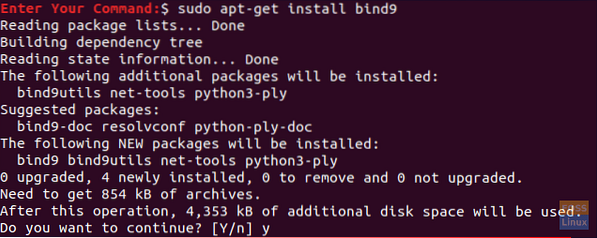
Стъпка 3 - Инсталирайте DNS помощни програми
Друг полезен пакет, който ще ви помогне много при отстраняване на неизправности и тестване на проблемите с DNS, е пакетът dnsutils, който може да се инсталира със следващата команда.
sudo apt-get инсталирайте dnsutilsИмайте предвид, че може да го намерите вече инсталиран.
Стъпка 4 - DNS конфигурация
Обикновено можете да намерите DNS конфигурационните файлове, съхранявани в / etc / bind директория. / etc / bind / named.conf е главният конфигурационен файл, който съдържа DNS опциите и е силно препоръчително да бъдете внимателни, докато го редактирате.
Стъпка 5 - Конфигуриране на NameServer
Най-използваната и конфигурация по подразбиране е използването на вашия сървър като кеширащ сървър. Това означава, че DNS ще получи отговора на заявките за имена, ще го кешира и ще използва отговора отново, когато домейнът бъде заявен за друг път. Така че, за да използвате сървъра си като кеширащ сървър на имена, можете да следвате следващите няколко стъпки.
Отворете и редактирайте / etc / bind / named.конф.опции с вашия любим редактор.
sudo vi / etc / bind / named.конф.настроикиДобавете следния блок към него, тук използваме DNS на Google.
спедитори
8.8.8.8;
;
Файлът трябва да изглежда така:
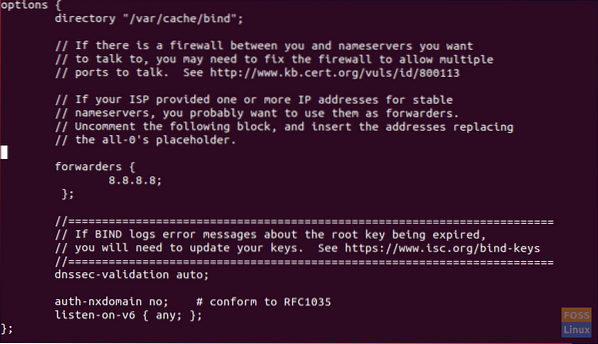
За да активирате новите конфигурации, трябва да рестартирате DNS услугата.
sudo systemctl рестартирайте bind9За да тестваме времето за вашата заявка, можем да използваме командата dig, която е инсталирана от пакета dnsutils.
копайте google.com
Изпълнете предишната команда два пъти и проверете за времето на заявката, изходът трябва да изглежда така:
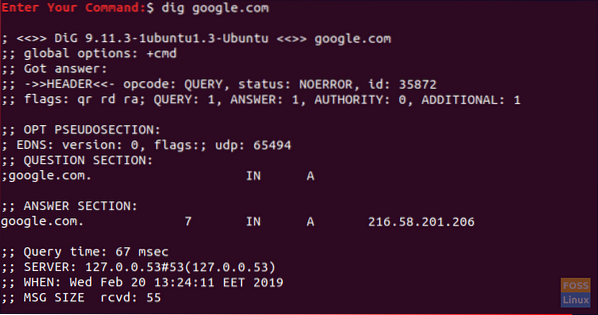
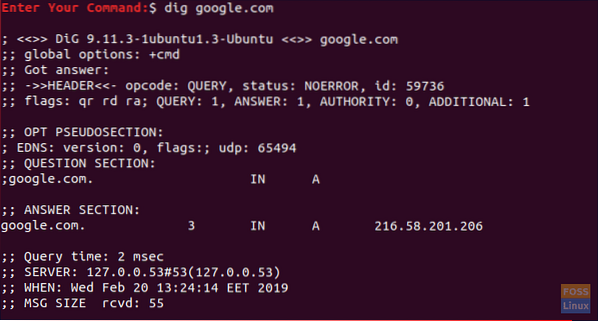
Ще забележите, че времето за заявка за втори път, когато сте изпълнили командата, е почти нула.
Стъпка 6 - Основен капитан
За първична конфигурация на главния сървър, DNS получава данните за зона от файл, съхранен на нейния хост. Също така DNS има контрол за тази зона. Сега да кажем, че имаме домейн, наречен „пример.com ”ще конфигурираме DNS да бъде основният мастер за този домейн.
Препращане на зонален файл
Тук, в препращащата зона, името ще се преобразува в IP.
Етап 1. Отворете и редактирайте / etc / bind / named.conf файл.
sudo vi / etc / bind / named.конфУверете се, че съдържа следните редове и НЕ е коментиран:
включва “/ etc / bind / named.конф.настроики";
включва “/ etc / bind / named.конф.местен ”;
включва “/ etc / bind / named.конф.зони по подразбиране ”;
Файлът трябва да изглежда така:
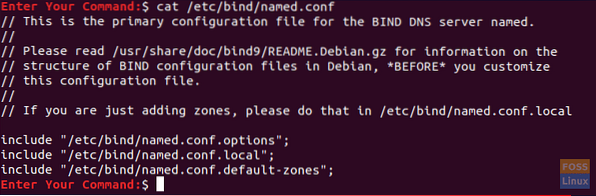
Стъпка 2. Отворете и редактирайте / etc / bind / named.конф.локален файл за добавяне на DNS зона.
sudo vi / etc / bind / named.конф.местниДобавете следния блок към него:
зона “пример.com ”
майстор на типа;
файл “/ etc / bind / db.пример.com ”;
;
Файлът трябва да изглежда така:
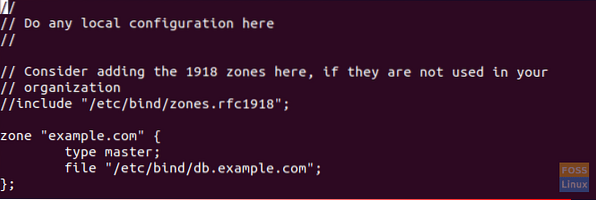
Стъпка 3. Създайте файл на зона от шаблона.
sudo cp / etc / bind / db.local / etc / bind / db.пример.comСтъпка 4. Сега отворете новия примерен файл за зона.
sudo vi / etc / bind / db.пример.comИ го променете, за да изглежда така:
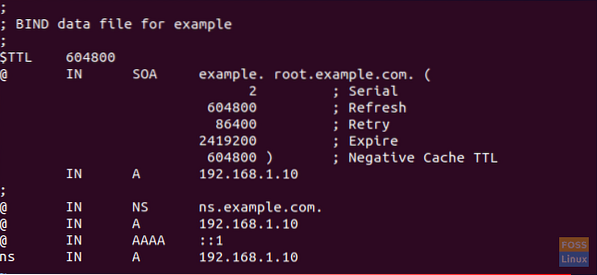
Моля, обърнете внимание, че трябва да увеличавате серийния номер всеки път, когато правите промени в зоновите файлове.
Стъпка 5. Рестартирайте DNS услугата, за да приложите промени.
sudo systemctl рестартирайте bind9Файл с обратна зона
Сега, за да присвоите IP към име, трябва да конфигурирате файла с обратната зона.
Етап 1. Редактирайте / etc / bind / named.конф.локален файл.
sudo vi / etc / bind / named.конф.местниДобавете следния блок:
зона „10.0.2.в-адрес.arpa ”
майстор на типа;
файл “/ etc / bind / db.10 ”;
;
Където 10.0.2 са първите три октета на вашата мрежа.
Стъпка 2. Създайте / etc / bind / db.10 файл от шаблон 1.
sudo cp / etc / bind / db.127 / etc / bind / db.10Стъпка 3. Редактирайте / etc / bind / db.10 файл.
sudo vi / etc / bind / db.10И трябва да е така:
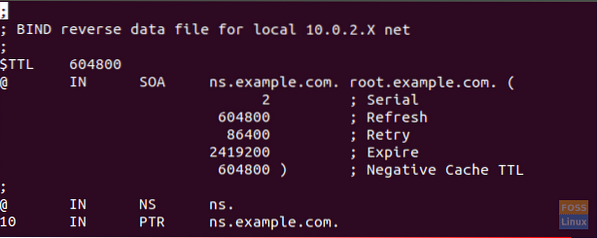
Стъпка 4. Рестартирайте DNS услугата, за да приложите промени.
Стъпка 7 - Проверка на файловете за конфигуриране
Сега и след извършване на всички предишни конфигурации трябва да проверим дали всички конфигурации са правилни.
Етап 1. Изпълнете следните команди, за да проверите дали ще върне грешки.
пример с име-контролна зона.com / etc / bind / db.пример.com име-checkzone 192.168.0.0/32 / etc / bind / db.10 named-checkconf / etc / bind / named.конф.локален named-checkconf / etc / bind / named.конф
Резултатът от предишните команди трябва да изглежда така:
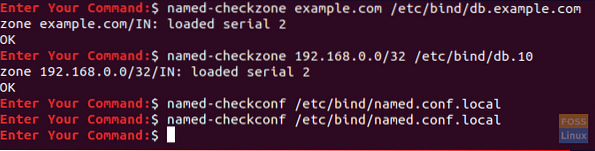
Имайте предвид, че може да имате различен сериен номер, така че не се паникьосвайте.
И накрая, инсталирахме и конфигурирахме DNS сървъра на Ubuntu успешно. Надявам се, че ви е харесало и за всякакви въпроси просто оставете коментар и ние ще се радваме да ви помогнем.
 Phenquestions
Phenquestions



